Как да конвертирате avi видео файл

Mkv контейнерът бързо стана най-популярният в Интернет. Сега почти всички разпространени филми се конвертират в avi контейнер. В тази статия ще разгледаме пример за това как да конвертирате всеки видео файл в avi, включително как да конвертирате в avi без транскодиране.
В интернет за тези цели можете да намерите много подходящи програми, но ние ще спрем на един безплатен, мощен XviD4PSP конвертор. Като начало ще разгледаме опцията, когато трябва да конвертираме видеоклипа в друг формат и да го запазим в avi контейнер. Отваряме програмата и добавяме конвертирания филм и започваме да конфигурираме XviD4PSP. В колоната "Форматиране" задайте mkv, а в колоната "Предварително зададени" задайте стандартния профил.
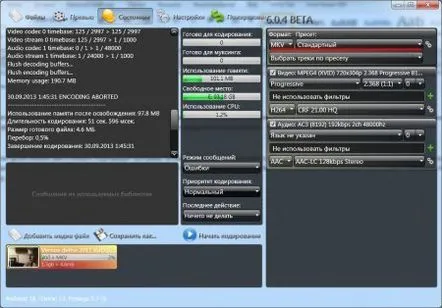
Да отидем на видео настройките. Изберете желания кодек, в нашия случай H264, и отидете на неговите свойства.
Изберете видео кодек
За да зададете сами необходимия битрейт, изберете „Постоянен битрейт“ в колоната „Режим на кодиране“ и задайте необходимата стойност в колоната „Битрейт“. Възможно е също така да посочите необходимия размер на файла, след което битрейтът ще бъде избран автоматично. Оставяме другите настройки по подразбиране.
Настройка на избрания видео кодек
Ако трябва да промените разделителната способност на филмовото изображение, трябва да добавите съответния филтър, като щракнете върху зеления кръст. В нашия случай се нуждаем от филтъра "Резолюция и формат на пикселите".
Добавете филтър към видеоклипа
Веднага се появява прозорец за настройка на филтъра, където можете да посочите необходимата разделителна способност на изображението. Избирайки подходяща стойност в колоната "Ширина", не можете да посочите стойността на височината, тъй като тя се избира автоматично. Ако е необходимо да се монтира друг, който не съвпада с предложениястойност, тогава колоната „Профил на разрешение“ трябва да бъде зададена на „Произволно“.
При настройката на аудиото всичко също е просто. Избираме необходимия кодек и задаваме качеството. Когато въведете свойствата, можете да конфигурирате аудио кодирането по-точно.
Избор на аудио кодек
Настройки на аудио кодек
След като направите всички настройки, можете да започнете да конвертирате в avi контейнер.
Контейнерът Mkv поддържа огромен брой формати и ако не е необходимо да променяте използваните видео и аудио кодеци, както и да променяте разделителната способност на изображението, можете директно да копирате потоци. За да направите това, изберете "КОПИРАНЕ", когато избирате аудио и видео формата.
Директно копиране на потоци
